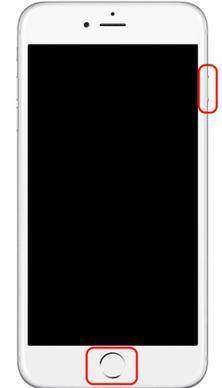聯繫人在iPhone XS / XS Max / XR上消失,如何恢復
聯繫人是您的個人和專業數據的重要組成部分,因為它們可以幫助您與對您重要的人取得聯繫。如果您在iPhone上丟失了聯繫人,除非您將數據存儲在其他地方,否則無法與這些聯繫人聯繫。 iPhone聯繫人消失是一個大問題,甚至包括iPhone XS / XS Max / XR在內的最新iPhone型號的用戶也面臨這個問題。
幸運的是,有一些方法可以用來恢復iPhone XS或任何其他型號上丟失的聯繫人。雖然其中一些方法非常基礎,但其他方法有點先進,但它們都可以幫助您恢復已刪除的聯繫人。讓我們看看恢復iPhone刪除的聯繫人的可用方法:
第1部分。簡單的修復,以消除iPhone聯繫人回來
這些是您可以應用於恢復iPhone XS Max或任何其他變體上消失的聯繫人的最基本方法。這些不需要您在設備上安裝任何應用程序,可以使用設備上的默認選項來完成。
修復1.強制重啟你的iPhone
當您發現聯繫人丟失時,您首先要做的就是強行重啟iPhone。有時聯繫人可能沒有正確加載,因此您在設備的聯繫人列表中看不到任何內容。強制重啟iPhone會為您解決問題。
快速按下並釋放“音量調高”按鈕。使用“降低音量”按鈕執行相同操作。按住電源按鈕,直到屏幕上不顯示Apple徽標。
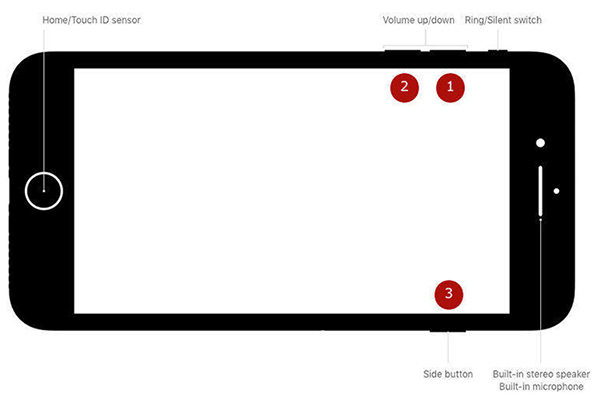
修復2.退出iCloud並重新登錄
當您從iPhone登錄到iCloud帳戶時,iCloud可能無法正確同步您的聯繫人。要解決此問題,您可以執行的操作是退出iCloud帳戶並重新登錄您的設備。
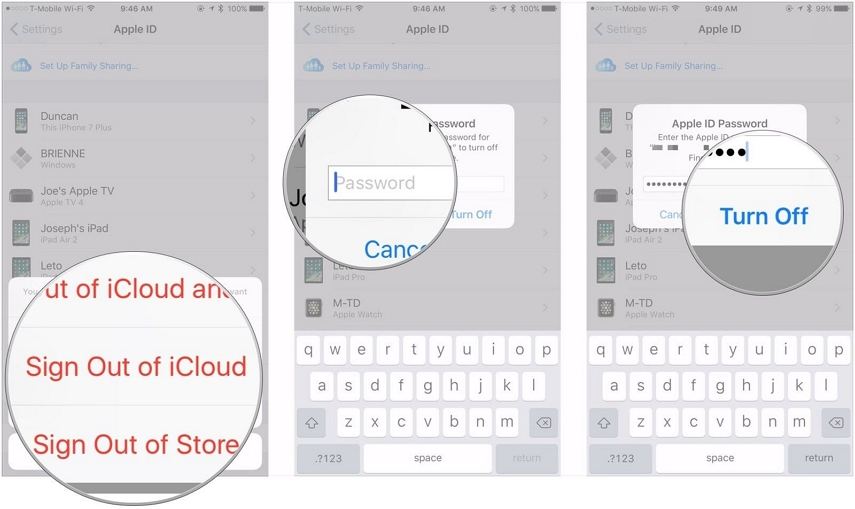
在iPhone XR或任何其他型號上,打開“設置”應用並點按您的姓名。然後,點擊“註銷”選項,您將退出iCloud帳戶。然後,使用您的登錄憑據重新登錄。
修復3.在iCloud中打開和關閉聯繫人
有時在iCloud設置中切換聯繫人選項可以解決問題,並將所有消失的聯繫人恢復到您的設備上。這很容易做到,以下顯示瞭如何做到這一點。
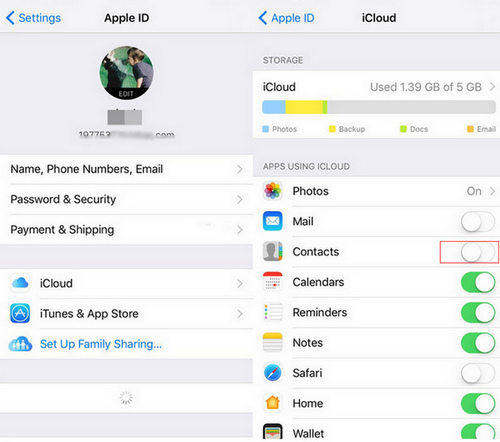
在iPhone上,打開“設置”應用,然後點按您的姓名。點擊顯示iCloud的選項,然後將聯繫人的切換開到OFF位置。等待大約半分鐘,然後將切換開關回到ON位置。
修復4.從“聯繫人組”設置中選擇“我的iPhone上的全部”
如果您發現只有部分iPhone聯繫人丟失而不是全部,則可能是聯繫人應用程序關閉了列表中未顯示的聯繫人。該應用程序可讓您選擇要查看的聯繫人,也可以選擇顯示未啟用所有聯繫人的選項。以下顯示如何修復該選項並啟用所有聯繫人。
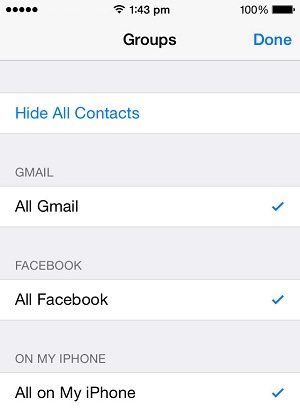
打開iPhone上的“通訊錄”應用,然後點按左上角的“群組”。在以下屏幕上選擇所有iPhone,您在iPhone上保存的所有聯繫人都將顯示在聯繫人列表中。
第2部分。如何在iPhone XS / XS Max / XR上恢復丟失的聯繫人
如果上述方法無法幫助您將失踪的聯繫人帶回設備,則顯然已刪除了聯繫人,除非您使用第三方應用程序執行此操作,否則無法將其恢復。
遇見 Tenorshare UltData ,一種軟件,允許您恢復多種類型的數據,包括iOS設備上的聯繫人。使用此軟件,您可以在iPhone上恢復丟失的聯繫人和許多其他文件格式,而不會有太多麻煩。您只需點擊幾個選項,丟失的內容就會重新出現在您的設備上。
方法1.在沒有備份的情況下恢復iPhone上丟失的聯繫人
如果您無權訪問iPhone的備份,則可以使用此方法恢復聯繫人,因為這不需要您加載備份。
步驟1:將iPhone插入計算機並啟動軟件。單擊軟件中的從iOS設備恢復。在以下屏幕上選擇“聯繫人”,然後單擊“開始掃描”

第2步:預覽您的聯繫人,單擊要恢復的聯繫人,然後點擊恢復。所選聯繫人將在您的iPhone XS Max或您可能正在使用的任何其他設備上恢復。
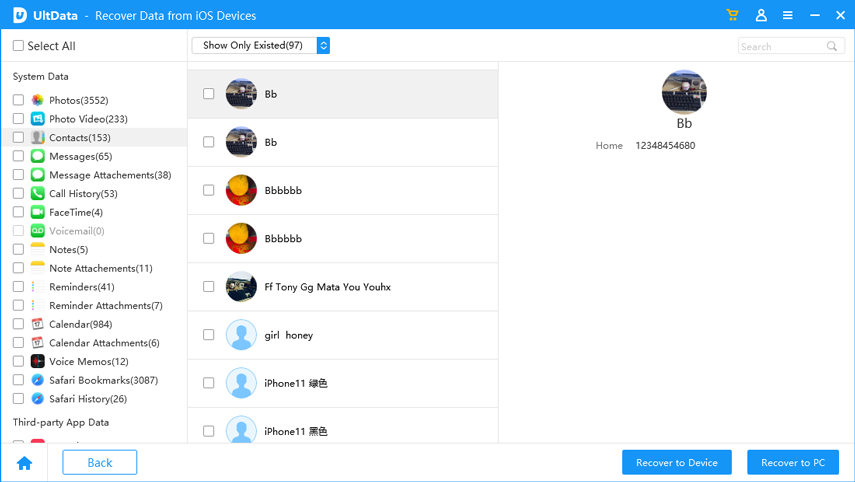
方法2.從iTunes備份中選擇性地還原iPhone上的聯繫人
如果有iTunes備份,您可以從中提取聯繫人並在設備上恢復它們。以下顯示瞭如何執行此操作。
步驟1:在計算機上啟動軟件,然後單擊從iTunes備份文件中恢復。選擇備份,然後單擊“開始掃描”。

步驟2:選擇要恢復的聯繫人,然後單擊“恢復”。您選擇的聯繫人將從iTunes備份文件中恢復。
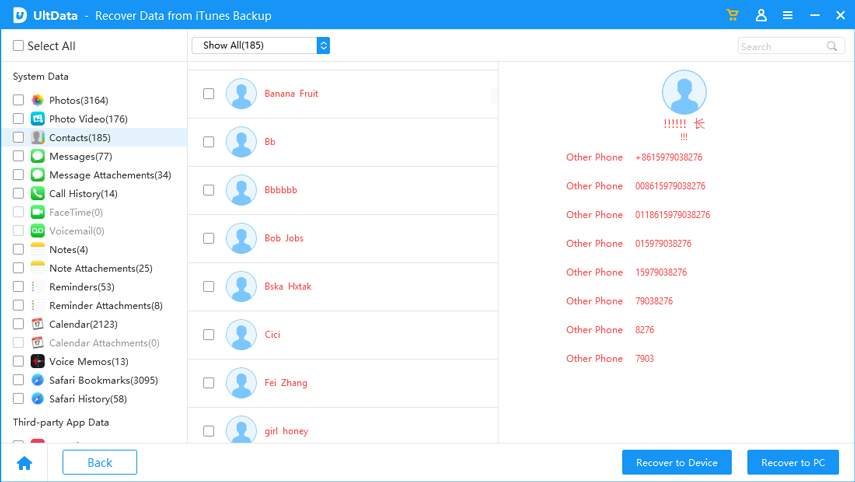
方法3.從iCloud Backup恢復丟失的iPhone聯繫人而不重置
如果您將聯繫人存儲在iCloud備份文件中,則無需還原iPhone即可從中提取聯繫人。下面顯示瞭如何做到這一點。
步驟1:打開軟件,然後單擊“從iCloud備份文件中恢復”。登錄您的iCloud帳戶。

步驟2:選擇iCloud備份,然後單擊Next。

步驟3:在以下屏幕上勾選聯繫人,然後單擊下一步。

第4步:預覽您的聯繫人,選擇要恢復的聯繫人,然後點擊恢復。將從您的iCloud備份文件中提取和下載所選聯繫人。
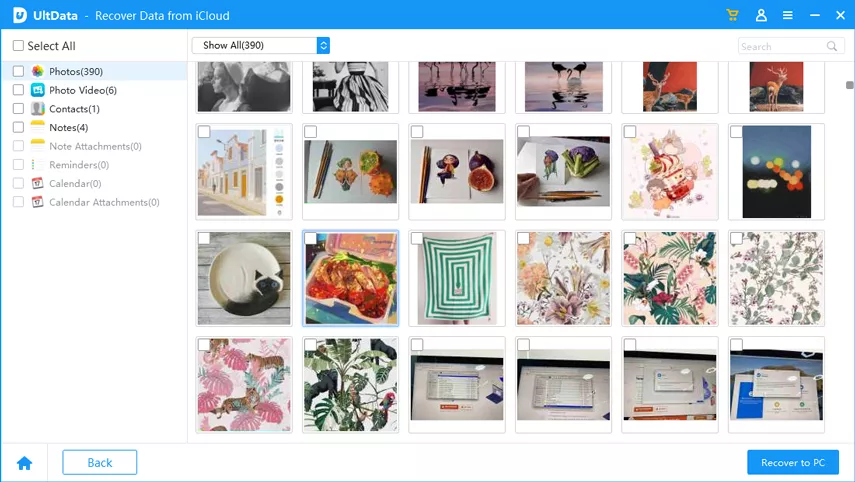
結論
可能有幾個原因導致您在iPhone上失去聯繫,但我們上面給出的方法應該可以幫助您將丟失的聯繫人帶回iOS設備。如果您不想重置設備的麻煩,UltData就是您應該使用的。